Сжатие
- 1. Сжатие видео+
-
- 1.1 Как Сжать Видео Без Потери Качества
- 1.2 Как отправить длинные видео по WhatsApp
- 1.3 Топ 5 бесплатных MP4 видео-компрессоров
- 1.4 Как уменьшить размер видео для Android
- 1.5 Как легко сжать видеофайлы для Email
- 1.6 Как уменьшить размер видео с помощью VLC
- 1.7 Как сжать QuickTime видео
- 1.8 Как сжимать видео для Facebook, Instagram, Vimeo
- 1.9 Топ-5 средств для изменения размера видео
- 1.10 Топ-10 Способов Уменьшить размер видео Без потери качества
- 2. Сжатие аудио+
Все Темы
- Пользователи Камеры
- Любители Путешествий
- Инструменты ИИ
-
- Любители фильмов
- Праздники
- Пользователи DVD
- Пользователи социальных Сетей
- Фотография
- Креативный Дизайн
- Учащимся и преподавателям
- Больше Решений
Лучший размер и разрешение видео на YouTube и способы его сжатия
Автор: Юлия Юрьевна • 2025-10-23 21:14:33 • Проверенные решения
YouTube - идеальное средство для того, чтобы поделиться историей своего путешествия, поделкой, рекламным туром или просто любимым видео со своими близкими и остальным миром. Для обеспечения качества и удовлетворительного просмотра видеороликов важно учитывать размер и разрешение файлов, загруженных на сайт. В следующих разделах этой темы рассматриваются все ваши запросы относительно наилучшего размера видео на YouTube, разрешения, форматов и других настроек.
- Часть 1. Наиболее рекомендуемые разрешения и соотношения сторон для YouTube
- Часть 2. Как конвертировать видео на YouTube со сжатым размером и измененным разрешением
- Часть 3. Вопросы и ответы о загрузке видео с YouTube
Часть 1. Наиболее рекомендуемые разрешения и соотношения сторон для YouTube
Чтобы избежать плохого качества, черных полос на экране и других подобных проблем при размещении видео на YouTube, важно ознакомиться с требованиями к разрешению и размеру видео на YouTube. В зависимости от платформы и формата видео на YouTube используются различные соотношения сторон и разрешения.
На ПК YouTube использует соотношение сторон 16:9. Для файлов с соотношением сторон 4:3 автоматически добавляются черные полосы, чтобы избежать растягивания и обрезки видео. Чтобы файлы соответствовали размеру проигрывателя, а также наилучшему разрешению видео на YouTube, выберите следующее:
- 2160p (4k): 3840x2160
- 1440p (2k): 2560x1440
- 1080p: 1920x1080
- 720p: 1280x720
- 480p: 854x480
- 360p: 640x360
- 240p: 426x240
Часть 2. Как загрузить видео на YouTube со сжатым размером и измененным разрешением
Чтобы преобразовать ваши видео в формат, совместимый с YouTube, и изменить их размер и разрешение, Wondershare UniConverter (первоначально Wondershare Video Converter Ultimate) - это ваш лучший выбор, который поможет вам сделать это с помощью простых шагов. Используя этот универсальный видеоинструмент "все в одном", вы можете легко конвертировать видео в любом формате в видеоформат YouTube. Более того, вы можете завершить процесс сжатия видео на YouTube и изменения разрешения видео во время преобразования. Весь процесс выполняется очень быстро и без потери качества. Программа работает как лучший инструмент для редактирования видео с разрешением YouTube и размером кадра YouTube. Добавлены функции редактирования видео, загрузки видео, записи видео, передачи видео и другие, связанные с медиа-решениями.
Wondershare UniConverter - лучший видеоконвертер для Mac/Windows
-
Конвертируйте более 1000 видеоформатов в YouTube со сжатым размером видео и измененным разрешением.
-
Уменьшайте размер видео на YouTube с высокой скоростью и высоким качеством вывода.
-
Легко меняйте разрешение видео на YouTube, чтобы оно лучше подходило для проигрывателя YouTube.
-
Редактируйте видео перед загрузкой на YouTube с помощью функций обрезки, подрезки текста, поворота, добавления водяных знаков, применения эффектов и т.д.
-
Загружайте видео с YouTube и более чем 10 000 других сайтов для обмена видео, вводя URL-адреса.
-
Поддерживает пакетную обработку для одновременного преобразования нескольких файлов.
-
Конвертируйте, сжимайте и редактируйте видео с возможностью предварительного просмотра в режиме реального времени.
-
Инструментов с дополнительными функциями, такими как Screen Recorder, VR Converter, GIF Maker, исправление медиа-метаданных, трансляция на ТВ и многое другое.
-
Поддерживаемые ОС: Windows 10/8/7/XP/Vista, macOS 11 Big Sur, 10.15 (Catalina), 10.14, 10.13, 10.12, 10.11, 10.10, 10.9, 10.8, 10.7.
Шагов для загрузки видео на YouTube и настройки размера и разрешения видео с помощью Wondershare UniConverter:
Шаг 1 Запустите Wondershare YouTube Video Size Converter.
Загрузите, установите и откройте Wondershare UniConverter на своем ПК/Mac. На вкладке Конвертер нажмите на кнопку ![]() , чтобы просмотреть и добавить видео из вашей системы, которые вы хотите конвертировать и отредактировать для YouTube. Здесь можно добавить несколько видео.
, чтобы просмотреть и добавить видео из вашей системы, которые вы хотите конвертировать и отредактировать для YouTube. Здесь можно добавить несколько видео.

Вы можете обрезать, вырезать, редактировать субтитры, добавлять водяные знаки и выполнять другие функции редактирования импортированных видео, щелкнув по значкам редактирования под миниатюрой добавленного видео.

Шаг 2 Выберите YouTube в качестве выходного формата.
Чтобы преобразовать добавленные видео в формат, совместимый с YouTube, нажмите на стрелку раскрывающегося списка на вкладке Цель, и откроется список форматов видео. На вкладке Веб-видео выберите YouTube в качестве целевого формата, а также выберите желаемое разрешение из предложенных вариантов.
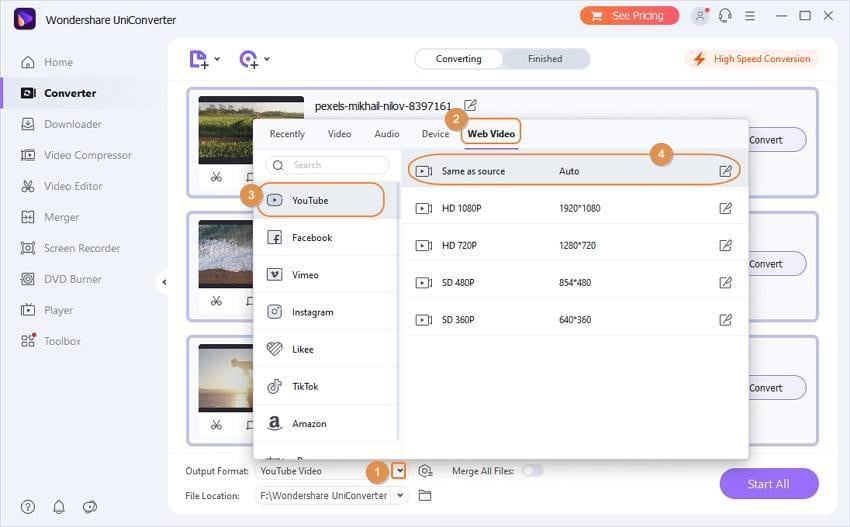
Шаг 3 Сократите размер видео на YouTube и настройте его разрешение
Чтобы уменьшить размер видео на YouTube и настроить его разрешение, нажмите на значок "Сжать" на вкладке "Цель". Откроется новое всплывающее окно, в котором вы можете изменить разрешение видео и битрейт или напрямую ввести желаемый размер видео. Кроме того, вы можете даже переместить индикатор выполнения, чтобы упростить сжатие файла. Нажмите на кнопку OK, чтобы подтвердить изменения.

Шаг 4 Конвертируйте и сжимайте видео на YouTube.
После внесения всех изменений и настроек нажмите на кнопку Конвертировать, чтобы начать процесс, или на кнопку Запустить все справа внизу, чтобы конвертировать несколько видео. Найдите свои преобразованные и сжатые видео на вкладке Готово.
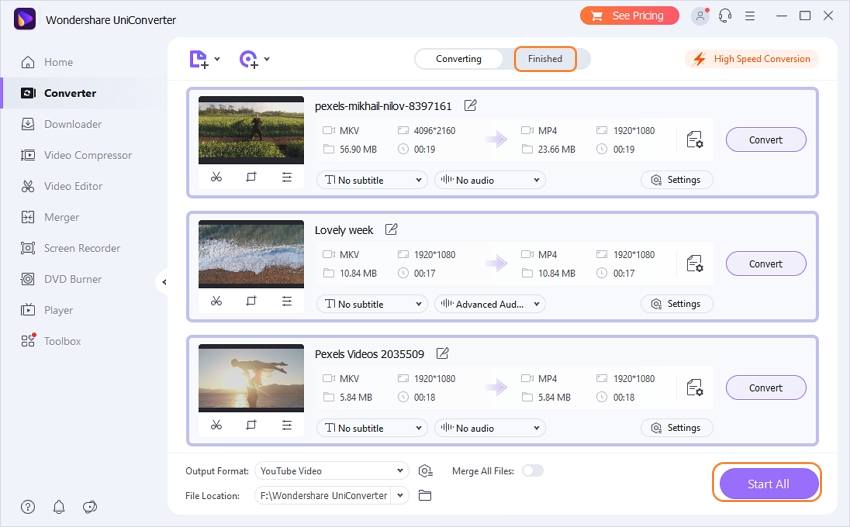
Скачать бесплатно Скачать бесплатно
Часть 3. Вопросы и ответы по загрузке видео с YouTube
Следующие вопросы и ответы помогут вам разобраться в вопросах, связанных с загрузкой и скачиванием видео с YouTube, таких как ограничение размера видео с YouTube, лучший формат видео с YouTube, загрузка видео с YouTube и многое другое.
1. Какой длины может быть видео на YouTube?
По умолчанию YouTube разрешает загружать видео продолжительностью до 15 минут. Пользователям, имеющим доступ к потоковой передаче, разрешена длительная загрузка, а для других пользователей требуется подтверждение учетной записи Google, чтобы загружать видео продолжительностью более 15 минут. Самый длинный видеоролик на YouTube может составлять 128 ГБ или 12 часов, в зависимости от того, что меньше.
2. Какие видеоформаты поддерживает YouTube?
YouTube поддерживает наиболее распространенные видеоформаты для загрузки, но доступны не все видеоформаты. Здесь перечислены форматы, рекомендованные YouTube: <1>MOV, MPEG4, МР4, AVI, WMV, MPEGPS, FLV, 3GPP, WebM, DNxHR, ProRes, CineForm, (h265).
Для видео в любом другом формате вам необходимо конвертировать файл в один из перечисленных выше форматов, Wondershare UniConverter может помочь вам в этом.
Wondershare UniConverter поможет вам конвертировать видеоформаты для YouTube, сжимать размер видео на YouTube, изменять разрешение видео на YouTube, обрезать видео на YouTube и загружать видео с YouTube одним щелчком мыши. Скачайте бесплатно и используйте этот универсальный инструмент для видео на YouTube.
Ваш полный набор видеоинструментов

Юлия Юрьевна
Главный редактор